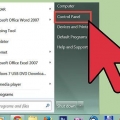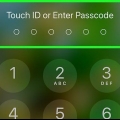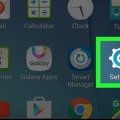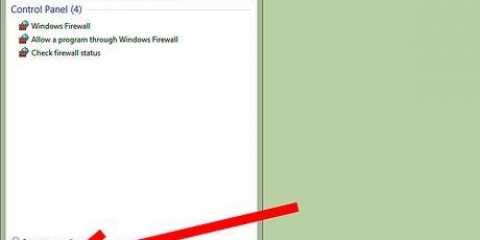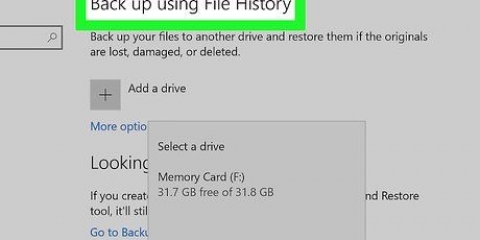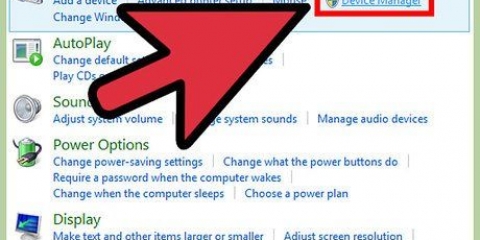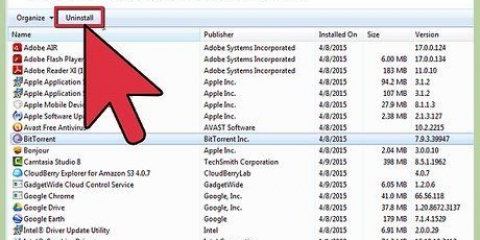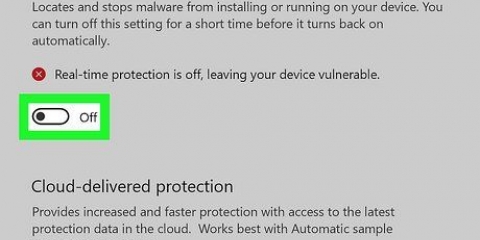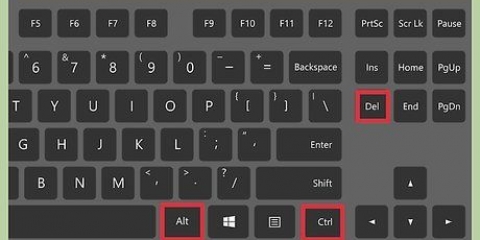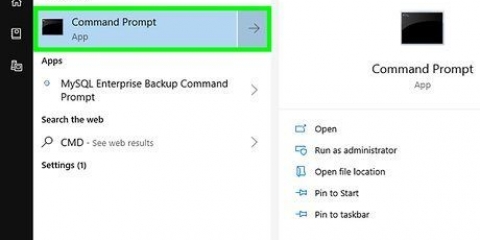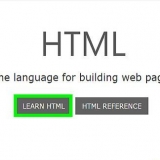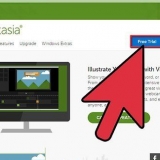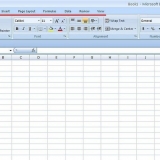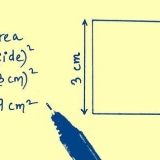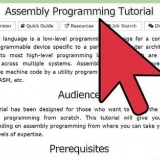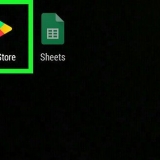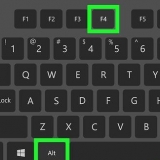Skift indstillingerne for et program. De fleste programmer, der starter med Windows, har muligheder for at deaktivere dette. Åbn programmets muligheder eller præferencer; du vil normalt finde denne mulighed i afsnittet Generelt/Generelt. For eksempel åbnes en menu ved at højreklikke på Google Drev-ikonerne. Hvis du klikker på Præferencer... vil et nyt vindue dukke op. I afdelingen Diverse. vil du finde et afkrydsningsfelt "Start Google Drev automatisk, når du starter din computer". Deaktiver opstartstjenesterne. Åbn kommandoen Kør ved at trykke på Windows-tasten + R. Skriv "msconfig" i feltet og tryk på Enter. Åbner vinduet Systemkonfiguration. Klik på fanen Start for at få en liste over programmer, der starter på samme tid som computeren. Fjern markeringen i felterne ud for de programmer, du vil deaktivere.
Beslut hvilke programmer du vil stoppe. Åbn fanen Processer. Viser hver proces, der kører på din computer. Nederst i vinduet kan du se procentdelen af brugt RAM i alt. Klik på Hukommelse for at sortere programmerne i rækkefølge efter brugt RAM. Vælg det program, du vil lukke, og klik på Afslut proces. Der åbnes et vindue, der spørger, om du vil lukke processen, sammen med en advarsel om, at lukkeprocesser kan påvirke dit system negativt. Luk kun programmer, som du er sikker på, du vil lukke. Lukning af visse programmer kan få dit system til at blive ustabilt, indtil du genstarter det. Programmer med brugernavnet "SYSTEM" er generelt nødvendige for at systemet kan køre korrekt.






Skriv i terminalen "udrensning" og tryk derefter på Enter. Systemet vil tage et stykke tid at behandle kommandoen. Du kan kontrollere, hvor meget systemhukommelse der bruges før og efter en bestemt proces ved at åbne Aktivitetsovervågning i mappen Hjælpeprogrammer.
Frigør ram
Indhold
Hvis for mange programmer kører på samme tid og bruger din RAM (Random Access Memory), kan dit system blive mindre og mindre responsivt. Følg vejledningen nedenfor for at rydde systemhukommelsen for rod og få din computer til at køre lige så jævnt som før.
Trin
Metode 1 af 3: Luk unødvendige programmer

1. Hvordan programmer bruger RAM. Programmer gemmer deres midlertidige data i computerens RAM, mens programmet kører. Jo flere programmer der kører, jo mere RAM kræves der. Den nemmeste måde at frigøre RAM på er at lukke programmer, du ikke bruger.

2. Luk unødvendige vinduer. Hvis du har flere programmer på skærmen på samme tid, skal du lukke de programmer, du ikke bruger. For eksempel, hvis du har et chatprogram åbent, men du ikke chatter, skal du lukke dette program.
Webbrowsere med flere åbne faner kan forbruge meget systemhukommelse; Luk faner, du ikke bruger til at frigøre RAM.

3. Luk baggrundsprogrammerne. Nogle programmer vil fortsætte med at køre, selvom du lukker deres vinduer. De fleste af dem kan opdages ved at kigge i systembakken, som du kan finde nederst til højre på skrivebordet ved siden af uret. Hold markøren over ikonerne for at se, hvilke programmer der stadig er aktive.
Højreklik på ikonet for at åbne menuen for hvert program. Du kan lukke de fleste programmer helt d.m.v. sådanne menuer. Nogle programmer, såsom antivirusprogrammer, kan ofte ikke lukkes helt via kontekstmenuen.

4. Undgå, at programmer starter ved Windows-start. Hvis for mange programmer starter, når Windows starter, kan det have en alvorlig indvirkning på systemets ydeevne og opstartshastighed. Der er flere måder at forhindre programmer i at starte med Windows:

5. Tving til at lukke baggrundsprogrammer. Der er programmer, der kører i baggrunden, som ikke viser ikoner i systembakken, og som ikke er i systemkonfigurationen. For at lukke disse programmer skal du gå til Task Manager. Den hurtigste måde at gøre dette på er med tastekombinationen Ctrl+Alt+Del, hvorefter du vælger Start Task Manager i menuen.
Metode 2 af 3: Genstart Windows Stifinder

1. Åbn Task Manager. Tryk på Ctrl+Alt+Del, og vælg Task Manager fra listen over muligheder. Task Manager åbnes. Klik på fanen Processer.

2. Søg i Explorer. Windows Stifinder er filstifinderen i Windows. Genstart af det tager det ud af RAM og genindlæser det, hvilket stort set frigør hukommelse. Søg efter explorer.exe og tryk på Afslut proces. Du kan sortere efter programnavn ved at klikke på kategorien Billednavn. Hvis du gjorde det rigtigt, forsvinder proceslinjen og skrivebordet nu fra skærmen.

3. Genstart Windows Stifinder. Klik på fanen `Applikationer` og derefter på `Ny opgave`...` (Ny opgave). I det vindue, der åbnes, skal du skrive "explorer.exe" i tekstfeltet og derefter OK. Stifinder åbnes nu, og proceslinjen og skrivebordsikonerne vises igen.
Metode 3 af 3: Andre justeringer

1. Sluk Windows Defender. Hvis du allerede har et antivirus-/antispywareprogram kørende, er Windows Defender redundant og kan deaktiveres. Det gør du ved at åbne Windows Defender fra kontrolpanelet. Klik derefter på Værktøjer, og vælg Indstillinger. Under Administrator skal du fjerne markeringen i "Brug dette program" og klikke på Gem.

2. Deaktiver Windows Aero. Windows Aero er det grafiske tema, som Windows bruger i Vista og 7. Åbn kontrolpanelet, og vælg Performance Information and Tools. Klik på "Juster visuelle effekter" i venstre menu. Dette åbner vinduet Ydelsesindstillinger, hvor du kan indstille udseendet af Windows. Du slår Aero fra ved at vælge "Juster for bedste ydeevne" og klik på Anvend. Skærmen bliver grå i et stykke tid, mens indstillingerne ændres.

3. Tilføj mere RAM. Hukommelse koster ikke så meget i disse dage, så at opgradere hukommelsen fra en ældre computer kan være meget billigere nu, end det var for et par år siden. Se din computers dokumentation for at finde ud af, hvilken type RAM der er kompatibel med dit system. Se artiklerne om instruktion for instruktioner om installation af RAM på din desktop og notebook.

4. Frigør hukommelse på din Mac-computer. OS X er ret effektivt, når det kommer til hukommelsesbrug, men nogle gange kan programmer, der kræver meget hukommelse, reservere hukommelse, og så vil programmet ikke frigøre det igen, når det er stoppet. For at frigøre din Macs hukommelse skal du først starte Terminal. Dette kan findes i mappen Hjælpeprogrammer i Programmer.
Artikler om emnet "Frigør ram"
Оцените, пожалуйста статью
Lignende
Populær